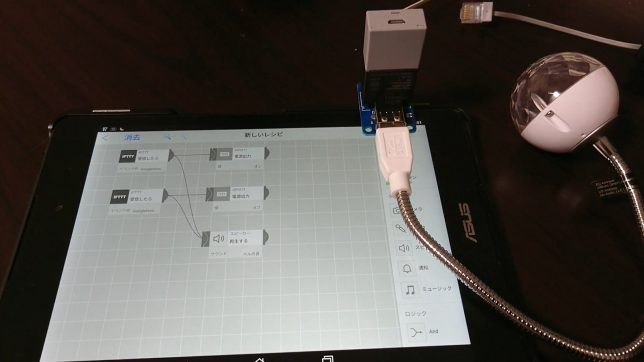Google Home Mini が待ちきれなくてスマホとIFTTTのGoogle AssistantとMESHで連携感覚をつかんでおくメモです。
自分は予約が遅かったため、到着が発売当日より数日遅れそうです。買うと決めると試したいことが色々出てくるもので、どうにかできないかと考えてみました。
Google Home/Google Assistantに関する情報まとめなどを読んで情報収集をしたところ、IFTTT Google Assistantで試せるということは、自分のAndroidスマホから試せることに気付きましたのでやってみます!
今回の仕組み
MESH GPIOタグ用USBパワースイッチを試してみたメモの仕組みをつくったMESHとIFTTTの連携ができるので、IFTTTからのGoogle Assistantのきっかけでやってみます。
MESHとIFTTTの連携については以下が詳しいです。
- IFTTT連携の初期設定方法を教えてください – MESHサポート | 遊び心を形にできる、アプリとつなげるブロック形状の電子タグ
- IFTTT連携でIFTTTアプレットを自分で作る方法を教えてください – MESHサポート | 遊び心を形にできる、アプリとつなげるブロック形状の電子タグ
Google Assistantで「スイッチオンして」「スイッチオフして」と話したら、MESHでのIFTTT受信イベントから、前回の仕組みのUSBパワースイッチをON/OFFする仕組みです。補助として「ちーん」という音も鳴らします。
MESHレシピ
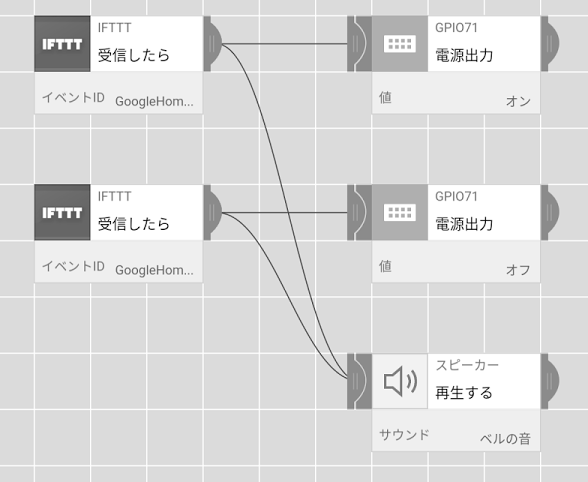
MESHでのIFTTT受信イベントから、前回の仕組みのUSBパワースイッチをON/OFFする仕組みのMESHレシピです。
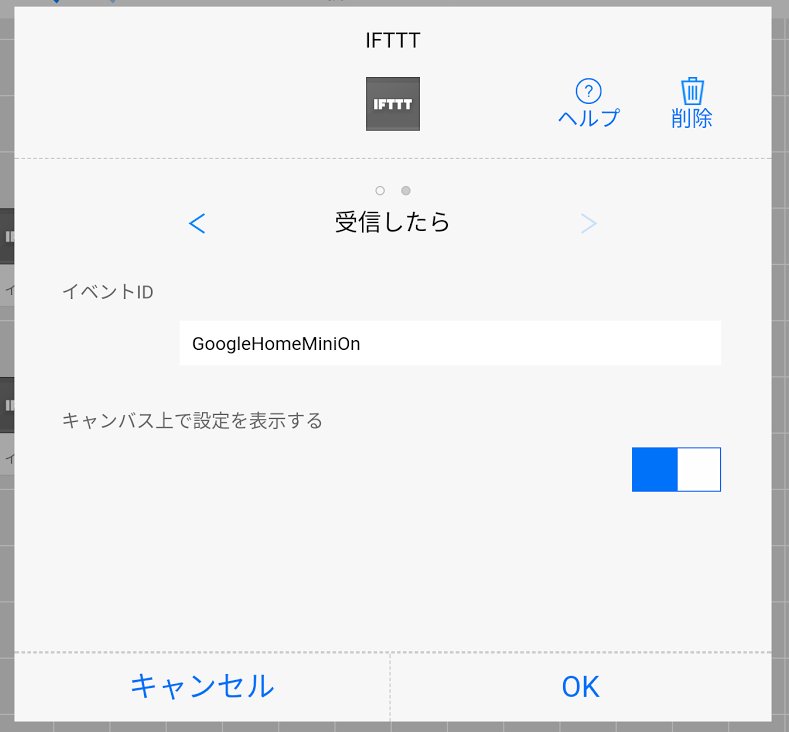
MESHでのIFTTT受信イベントは、このように GoogleHomeMiniOnだとオンに、GoogleHomeMiniOffだとオフにしています。
IFTTT
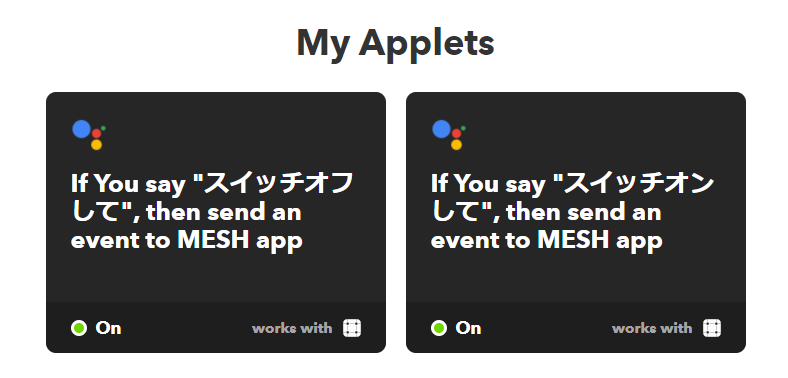
IFTTTは、Google Assistant→MESHのアプレットを作ります。
以下は「スイッチオンして」の内容です。
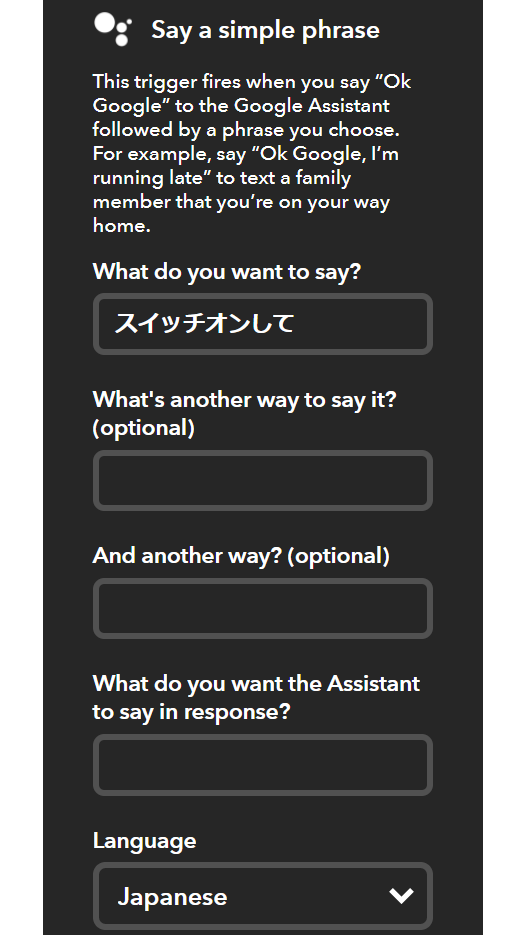
What do you want to say? のところでコマンドを決めます。LanguageもJananeseにしておきましょう。

MESHの設定は、EventIDなのでさきほどのGoogleHomeMiniOn・GoogleHomeMiniOffを、おのおの設定します。
これで準備は完了です。
さっそく動かしてみる
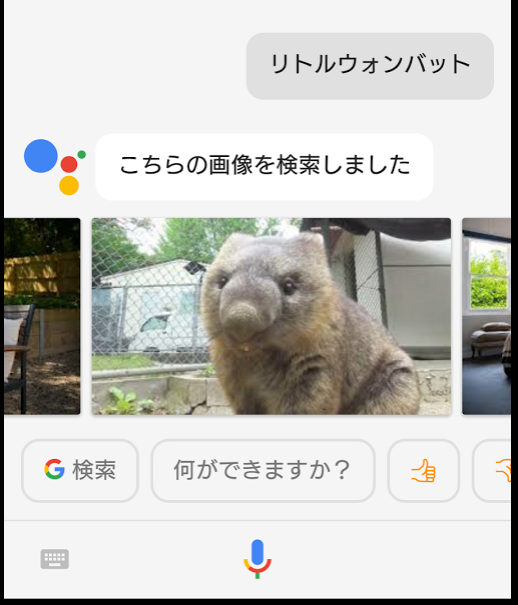
まず、Androidから OK Google と話しかけてGoogle Assistantを開きます。ためしに「リトルウォンバット」で調べると良い感じに検索します。
では、準備体操はさておき。本番。
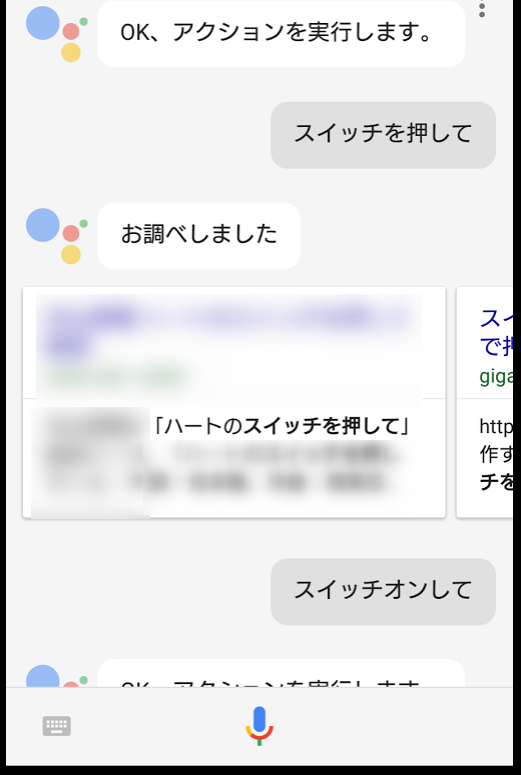
はじめ「スイッチオンして」の前に、「スイッチ押して」と出てしまい某歌詞がでてしまいましたがご愛嬌。「スイッチオンして」を命令したら待ちます。
すぐ反応すると思ったら、MESH側かIFTTT側のポーリングなのか最大1分程度間があるようですが、こんな感じで動きました!
ひとまず、実験完了です。すでに、語りかけるまでの手間・音声認識の精度・用途を広げていったときのコマンドづくり・日本語としてのクセ・反応を良くするための思案・・・などなどいろいろと感じるところはありますが、そういうことも考えながら実機を待ちたいと思います。
それでは、よきGoogle Home Mini & MESH Life を!